背景
实现预览ofd/pdf超链接功能
业务实现
pdf的预览
实现方式:
直接使用 <iframe :src="${url}#navpanes=0&toolbar=0" /> 实现pdf的预览。
- navpanes=0 隐藏侧边栏
- toolbar=0 隐藏顶部工具栏
使用pdf.js,代码先行:
<template>
<a–tabs
v–if="props.urls.length > 0"
:default–active–key="activateTab"
type="card"
class="pdf-tabs"
@change="tabChangeHandler"
>
<a–tab–pane v–for="url in props.urls" :key="url" :tab="fileName(url)">
<div class="pdf-container">
<canvas
v–if="url.endsWith('.pdf')"
class="canvas"
:ref="(el) => (canvasRefs[url] = el)"
></canvas>
<a–button class="mb-2" type="link" @click="handleDownload(url)">
{{ fileName(url) }}
</a–button>
</div>
</a–tab–pane>
</a–tabs>
</template>
<script lang="ts" setup>
import { ref, watch, nextTick } from 'vue'
import * as pdfjsLib from 'pdfjs-dist'
import { debounce } from 'lodash-es'
import { saveAs } from 'file-saver'
import EasyOFD from 'easyofd'
interface Props {
urls?: string[]
}
const props = withDefaults(defineProps<Props>(), {
urls: () => [],
})
const url = ref<string>('')
const activateTab = ref<string>('')
const canvasRefs = ref<Record<string, HTMLCanvasElement | null>>({})
// 文件类型判断
const ext = ref<string>('pdf')
const isOfd = ref<boolean>(false)
const isPdf = ref<boolean>(false)
// 设置 PDF.js worker 路径(推荐方式)
pdfjsLib.GlobalWorkerOptions.workerSrc = '/pdf.worker.min.mjs'
// 从 URL 中提取文件名
function fileName(url: string): string {
try {
const decodeURL = decodeURIComponent(url).split('/')
const lastSegment = decodeURL[decodeURL.length – 1]
const firstIndex = lastSegment.indexOf('-')
const lastIndex = lastSegment.lastIndexOf('-')
if (firstIndex === –1 || lastIndex === –1 || lastIndex <= firstIndex) {
return lastSegment.split('.')[0] // fallback 文件名
}
const name = lastSegment.substring(firstIndex + 1, lastIndex)
const ext = name.split('.').pop()
if (['pdf', 'ofd'].includes(ext ?? '')) {
return name.substring(0, name.lastIndexOf('.'))
}
return name
} catch {
return 'unknown'
}
}
// 获取文件类型
const getFileType = (url: string) => {
const decodeURL = decodeURIComponent(url)
ext.value = decodeURL.endsWith('.pdf') ? 'pdf' : 'ofd'
isPdf.value = ext.value === 'pdf'
isOfd.value = ext.value === 'ofd'
isPdf.value ? loadAndRenderPdf(url) : loadAndRenderOfd(url)
}
// 下载文件
const handleDownload = debounce((url: string) => {
saveAs(url, `${fileName(url)}.${ext.value}`)
}, 300)
// 加载并渲染 PDF
async function loadAndRenderPdf(pdfUrl: string) {
try {
const canvas = canvasRefs.value[pdfUrl]
if (!canvas) return
const loadingTask = pdfjsLib.getDocument(pdfUrl)
const pdf = await loadingTask.promise
const page = await pdf.getPage(1)
const viewport = page.getViewport({ scale: 1.3 })
canvas.height = viewport.height
canvas.width = viewport.width
const context = canvas.getContext('2d')
if (!context) return
const renderContext = {
canvasContext: context,
viewport,
}
await page.render(renderContext).promise
} catch (error) {
console.error('PDF 渲染失败:', error)
}
}
// 标签页切换时加载 PDF
async function tabChangeHandler(key: string) {
url.value = key
activateTab.value = fileName(key)
await nextTick() // 等待 DOM 更新
if (key.endsWith('.pdf')) {
await loadAndRenderPdf(key)
}
}
// 页面初始化时自动加载第一个 PDF
watch(
() => props.urls,
async (newUrls) => {
if (newUrls && newUrls.length > 0) {
console.log('newUrls:', newUrls)
url.value = newUrls[0]
activateTab.value = fileName(newUrls[0])
await nextTick()
getFileType(newUrls[0])
}
},
{ immediate: true },
)
</script>
<style lang="less" scoped>
.canvas {
border: 1px solid #000;
width: 100%; // 响应式宽度
border: 1px solid #000;
}
.pdf–container {
display: flex;
flex–direction: column;
align–items: start;
gap: 12px;
max–width: 100%; // 限制最大宽度
max–height: 400px;
overflow: auto;
}
</style>
说一下重点:
问题一: 通过命令pnpm install pdf.js安装后,通常出现引用问题;Cannot resolve pdf.worker.entry。代码中使用的版本"pdfjs-dist": "^5.2.133"
import * as pdfjsLib from 'pdfjs-dist';
import pdfjsWorker from 'pdfjs-dist/build/pdf.worker.entry';
pdfjsLib.GlobalWorkerOptions.workerSrc = pdfjsWorker;
解决方案:
pdfjsLib.GlobalWorkerOptions.workerSrc = '/pdf.worker.min.mjs'
ps: 上面的代码中包含了文件的下载功能,需要安装 "file-saver": "^2.0.5",
ofd的预览
实现方式:easyofd 安装的依赖:pnpm -i jszip x2js jb2 opentype.js easyofd 业务实现:
<template>
<div ref="containerRef" style="width: 100%; height: 800px;"></div>
</template>
<script setup>
import EasyOFD from "easyofd"
import { ref, onMounted } from 'vue'
const containerRef = ref(null)
onMounted(async () => {
if (!containerRef.value) {
console.error('OFD 容器不存在')
return
}
const ofd = new EasyOFD('myOFD', containerRef.value)
try {
const response = await fetch('/files/sample.ofd')
const blob = await response.blob()
ofd.loadFromBlob(blob)
} catch (e) {
console.error('OFD 加载失败:', e)
}
})
</script>
<style lang="less" scoped>
// 隐藏右侧的ppi模块,减少空白
:deep(#myOFD–ppi) {
display: none;
}
// 增加边框
:deep(#myOFD–ofd–canvas) {
border: 1px solid #000;
}
// 隐藏顶部按钮
:deep(.OfdButton) {
display: none !important;
}
</style>
官网效果:(easyOfd官网手册) 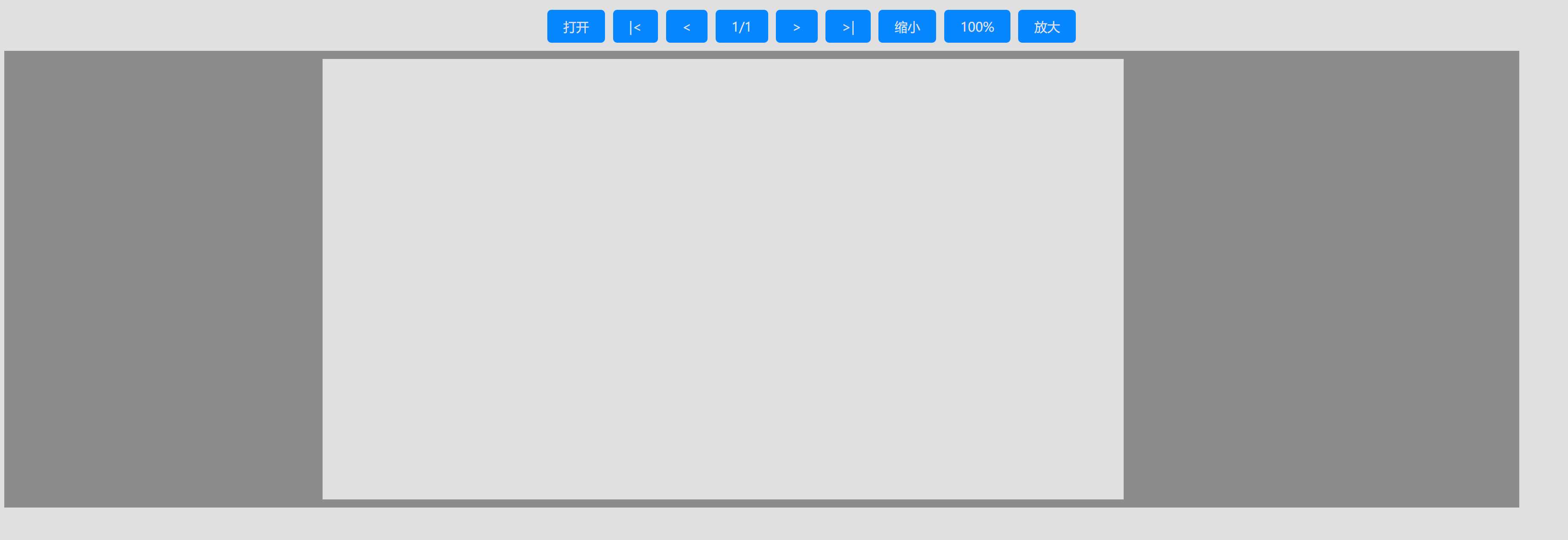
 网硕互联帮助中心
网硕互联帮助中心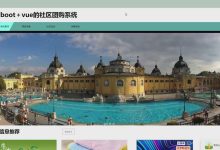

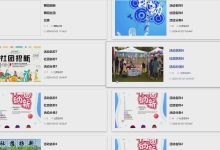
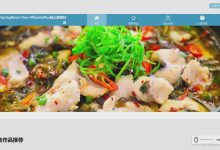



评论前必须登录!
注册